Haal TeslaCrypt 3.0 weg (Gratis Handleiding)
TeslaCrypt 3.0 Verwijdering Handleiding
Wat is TeslaCrypt 3.0?
TeslaCrypt 3.0 is de nieuwste variant van de TeslaCrypt ransomware. Dit virus werkt net zoals andere ransomware – het codeert je bestanden en vraagt je een losgeld te betalen in ruil voor een decoderingssleutel. In dit artikel zullen we bespreken hoe dit virus werkt, hoe het op je pc raakt en hoe je het TeslaCrypt 3.0 virus kan verwijderen.
Hoe werkt TeslaCrypt 3.0?
Als het TeslaCrypt 3.0 virus je computer binnendringt, voert het in stilte wat operaties uit om alles in te stellen en voor te bereiden ophet coderingsproces. Als eerste, plaatst het een .exe bestand op je systeem, en dan voegt het een autorun sleutelwaarde toe (naar het schijnt genaamd merryHmas.inf), die ervoor zorgt dat dit kwaadaardig proces zichzelf opstart de volgende keer je de computer opstart. Helaas begint deze malware na de volgende start met het disastreuse doceringsproces, wat je computer scant, persoonlijke bestanden detecteerd en ze codeert, waardoor je er geen toegang meer toe hebt. Naar het schijnt wijzigt dit virus de namen van gecodeerde bestanden door er de volgende extensies aan toe te voegen – .XXX, .TTT, .CCC, .VVV, .MP3 or .MICRO.
Van zodra het coderingsproces voltooid is, laat deze ransomware een logeldbrief achter in elke map die gecodeerde bestanden bevat. Op deze melding staat te lezen dat je persoonlijke bestanden ‘bescherm’ werden met een krachtige coderingssleutel. Het zegt; je kan wachten op een mirakel of je kan dubbel losgeld moetne betalen OF je data op de makkelijke manier herstellen. IHet zegt dat je makkelijk je bestanden kan herstellen door een losgeld te betalen via het Bitcoin betalingssysteem. We raden je echter niet aan om te gloven wat deze cyber criminlen zeggen; het is zeer onwaarschijnlijk dat ze moeite gaan doen om jouw bestanden te herstellen.
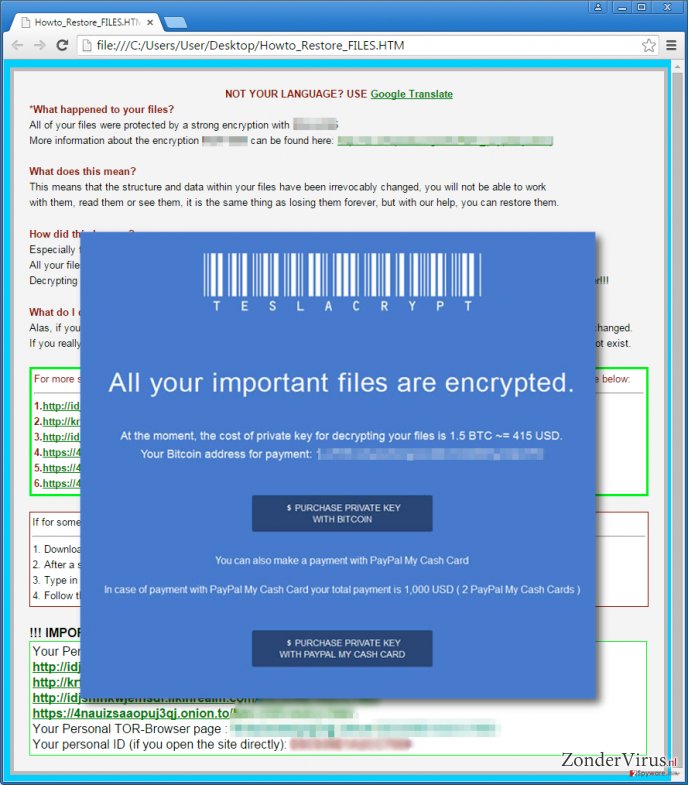
Hoe gijzelde TeslaCrypt 3.0 mijn computer?
Als je er geen idee van hebt hoe deze Trojaanse dreiging je pc binnenglipte, lees dan onderstaande informatie:
- Het TeslaCrypt 3.0 virus wordt meestal verspreid via kwaadaardige e-mails, zorg er dus voor dat je e-mails van onbekende afzenders mijd. Mijd vooral bijlagen die met zulke mails kunnen meekomen. Je moet weten dat kwaadaardige bestanden meestal vermomd worden als bestanden die er op het eerste zicht veilig uitzien.
- Als je geïnfecteerd wordt met malware, MOET je ervoor zorgen dat je het virus zelf en al zijn gerelateerde onderdelen VOLLEDIG verwijderty. Anders kunnen resterende kwaadaardige apps, bv. Trojanen, informatie over je computer verzamelen en later dreigingen downloaden zoals TeslaCrypt 3.0. Naar het schijnt is één van de Trojanen die TeslaCrypt kunnen installeren de Miuref.B Trojan.
- Mijd aanbiedingen om software bij te werken, als ze je bereiken in de vorm van pop-up advertenties of nieuwe tabbladen. Denk eraan dat malware programma’s gebundeld kunnen zijn met zulke rogue software updates, wees dus voorzichtig en val niet voor zulke trucjes. Download software updates enkel van op betrouwbare bronnen, bijvoorbeeld, de officiële site van de ontwerper.
Om TeslaCrypt 3.0 te verwijderen, moet je al zijn bestanden vinden en verwijderen. Als je niet weet hoe je dit moet doen, bestudeer dan de TeslaCrypt 3.0 verwijderingshandleiding op pagina 2.
TeslaCrypt 3.0 verwijderingsinstructies
Als het gaat over ransomware, raden we ten zeerste aan om te kiezen voor de automatische verwijderingsmethode omdat je te maken hebt met een geniepig en ernstig virus, dat veel schade kan veroorzaken op je pc. We raden je aan om FortectIntego of Webroot SecureAnywhere AntiVirus te installeren en je computer te scannen op kwaadaardige bestanden. Zulke malware verwijderingsmiddelen kunnen alle kwaadaardige bestanden dit toebehoren aan TeslaCrypt 3.0 detecteren en permanent verwijderen. Als je echter nog steeds wilt kiezen voor de manuele verwijderingsoptie, scroll dan helemaal tot onderaan de pagina waar je de manule ransomware verwijderingsinstructies vind.
Hoe mijn bestanden decoderen?
Helaas werd het TeslaCrypt 3.0 virus bijgewerkt en is het naar het schijnt bijna onmogelijk om op dit moment de vergrendelde bestanden te decoderen. Je kan echter je persoonlijke bestanden herstellen als je beschikt over een back-up op een externe harde schijf. Als je deze hebt, verwijder dan eerst de ransomware can je computer voordat je de schijf aankoppelt en je bestanden importeert. Als je echter geen back-up gemaakt hebt van je bestanden kan het helaas onmogelijk zijn om je bestanden te herstellen. We raden je echter toch aan om één van de volgende decoderingsmiddelen te proberen: Photorec, Kaspersky virus-fighting utilities of R-Studio.
Manuele TeslaCrypt 3.0 Verwijdering Handleiding
Gijzelsoftware: handmatig gijzelsoftware verwijderen in veilige modus
Belangrijk! →
Een handmatige verwijdering gids zou te ingewikkeld kunnen zijn voor occasionele computergebruikers. Het vereist dat geavanceerde IT-kennis correct worden uitgevoerd (als vitale systeembestanden worden verwijderd of beschadigd, kan dit leiden tot een volledige aantasting van Windows), en het kan ook uren duren om te voltooien. Daarom raden wij je aan de automatische methode hierboven te gebruiken.
Stap 1. Toegang tot veilige modus met netwerken
Handmatige verwijdering van malware kan het beste worden uitgevoerd in de veilige modus.
Windows 7 / Vista / XP
- Klik Start > Afsluiten > Herstart > OK
- Wanneer je computer actief wordt, druk dan op de F8 toets (als dat niet werkt, probeer dan F2, F12, Del, enz. – het hangt allemaal af van je moederbord model) meerdere malen totdat je het Advanced Boot Options venster ziet.
- Selecteer Veilige Modus met Netwerk in de lijst.

Windows 10 / Windows 8
- Klik met de rechtermuisknop op Start en selecteer Instellingen.

- Scroll naar beneden en kies Update & Security.

- Kies Herstel aan de linkerkant van het venster.
- Scroll nu naar beneden naar het onderdeel Geavanceerd opstarten.
- Klik op Nu opnieuw heropstarten.

- Selecteer Probleemoplossing

- Ga naar Geavanceerde opties.

- Selecteer Opstartinstellingen.

- Klik op Herstarten.
- Klik nu op 5 of klik op 5) Veilige modus met Netwerken inschakelen.

Stap 2. Sluit verdachte processen af
Windows Taakbeheer is een handig hulpmiddel dat alle processen toont die op de achtergrond draaien. Als malware een proces uitvoert, moet je het afsluiten:
- Klik op Ctrl + Shift + Esc op je toetsenbord om Windows Taakbeheer te openen.
- Klik op Meer details.

- Scroll naar beneden naar het gedeelte Achtergrond processen en kijk of er iets verdachts is.
- Klik met de rechtermuisknop en selecteer Open bestandslocatie.

- Go back to the process, right-click and pick End Task.

- Verwijder de inhoud van de schadelijke map.
Stap 3. Controleer programma Opstarten
- Klik op Ctrl + Shift + Esc op je toetsenbord om Windows Taakbeheer te openen.
- Ga naar tabblad Opstarten.
- Klik met de rechtermuisknop op het verdachte programma en kies Uitschakelen.

Stap 4. Verwijder virusbestanden
Malware-gerelateerde bestanden kunnen op verschillende plaatsen in je computer worden gevonden. Hier zijn instructies die je kunnen helpen ze te vinden:
- Typ in Windows Zoeken Schijfopruiming in en klik op Enter.

- Selecteer de schijf die je wilt opschonen (C: is standaard je hoofdschijf en is waarschijnlijk de schijf met de schadelijke bestanden).
- Blader door de lijst met te verwijderen bestanden en selecteer het volgende:
Temporary Internet Files
Downloads
Recycle Bin
Temporary files - Kies systeembestanden opschonen.

- Je kunt ook zoeken naar andere schadelijke bestanden die verborgen zijn in de volgende mappen (typ deze items in Windows Zoeken en klik op Enter):
%AppData%
%LocalAppData%
%ProgramData%
%WinDir%
Herstart de pc in normale modus wanneer je klaar bent.
Verwijder TeslaCrypt 3.0 door System Restore te gebruiken
-
Stap 1: Herstart je computer in Safe Mode with Command Prompt
Windows 7 / Vista / XP- Klik op Start → Shutdown → Restart → OK.
- Als je pc actief wordt begin dan meerdere keren te drukken op F8 tot je het Advanced Boot Options venster ziet
-
Selecteer Command Prompt uit de lijst

Windows 10 / Windows 8- Druk op de Power knop in het Windows aanmeld scherm. Druk nu op Shift op je toetsenbord en hou ingedrukt, en klik dan op Restart.
- Selecteer nu Troubleshoot → Advanced options → Startup Settings en tenslotte druk op Restart
-
Zodra je pc actief wordt, selecteer je Enable Safe Mode with Command Prompt in het Startup Settings venster

-
Stap 2: Herstel je systeembestanden en instellingen
-
Zodra het Command Prompt venster verschijnt, geef je cd restore in en klik op Enter

-
Typ nu rstrui.exe en klik opnieuw op Enter.

-
Als een nieuw venster verschijnt, klik je op Next en seleteer het herstelpunt dat voor de infiltratie van TeslaCrypt 3.0 is. Klik nadien op Next


-
Klik nu op Yes om het systeemherstel te starten

-
Zodra het Command Prompt venster verschijnt, geef je cd restore in en klik op Enter
Tenslotte zou je er steeds moten aan denken om je pc te beschermen tegen crupto-ransomware. Om je pc tegen TeslaCrypt 3.0 en andere ransomwares te beschermen, gebruik je best een betrouwbare anti-spyware zoals FortectIntego, SpyHunter 5Combo Cleaner of Malwarebytes
Aanbevolen voor jou
Laat u niet bespioneren door de overheid
De overheid heeft veel problemen met het bijhouden van gebruikersgegevens en het bespioneren van burgers, dus u moet hier rekening mee houden en meer leren over dubieuze informatieverzamelingspraktijken. Vermijd ongewenste tracering door de overheid of spionage door volledig anoniem op het internet te surfen.
U kunt een andere locatie kiezen wanneer u online gaat en toegang krijgen tot eender welk gewenst materiaal, zonder bijzondere inhoudelijke beperkingen. Door gebruik te maken van Private Internet Access VPN, kunt u eenvoudig genieten van een internetverbinding zonder risico's op hacken.
Controleer de informatie die toegankelijk is voor de overheid of elke andere ongewenste partij en surf online zonder bespioneerd te worden. Ook als u niet betrokken bent bij illegale activiteiten of vertrouwen heeft in uw selectie van diensten en platformen, dient u voor uw eigen veiligheid achterdochtig te zijn en voorzorgsmaatregelen te nemen door gebruik te maken van een VPN-dienst.
Back-upbestanden voor later gebruik, in het geval van een malware-aanval
Softwareproblemen als gevolg van malware of direct gegevensverlies door versleuteling kunnen leiden tot problemen met uw apparaat of permanente schade. Als u over goede, actuele back-ups beschikt, kunt u na een dergelijke gebeurtenis gemakkelijk herstellen en weer aan het werk gaan.
Het is van essentieel belang om updates te maken van uw back-ups na eventuele wijzigingen op het apparaat, zodat u terug kunt keren naar het punt waar u aan werkte wanneer malware iets verandert of problemen met het apparaat gegevens- of prestatiecorruptie veroorzaken. Vertrouw op dergelijk gedrag en maak een dagelijkse of wekelijkse back-up van uw bestanden.
Als u beschikt over de vorige versie van elk belangrijk document of project, kunt u frustratie en problemen voorkomen. Het komt goed van pas wanneer malware uit het niets opduikt. Gebruik Data Recovery Pro voor systeemherstel doeleinden.







